Excel Verilerini CSV'ye Nasıl Aktarılır?
Bazen, Excel verilerinin bir CSV dosyasını diğer kullanıcılara göndermek veya başka programlarda Excel verilerinin bir CSV dosyasını içe aktarmak istediğimizde çalışma kitabının verilerini CSV dosyalarına aktarmamız gerekir. Burada, çalışma sayfası verilerini CSV dosyaları olarak dışa aktarmak ve kaydetmek için birkaç yöntem sunuyoruz.
- Etkin çalışma sayfasındaki verileri CSV'ye aktar
- Etkin çalışma sayfasındaki verileri CSV UTF-8'e aktar
- Filtrelenmiş tabloyu CSV'ye aktar
- Seçimdeki verileri CSV'ye aktar
- Her çalışma sayfasını toplu olarak CSV'ye aktar
- Demo
Etkin çalışma sayfasındaki verileri CSV'ye aktar
Varsayılan olarak, Excel çalışma kitapları Excel 2007 veya sonraki sürümlerde XLSX dosyası olarak kaydedilir. Etkin çalışma sayfasındaki verileri bir CSV dosyasına aktarmak istiyorsanız, aşağıdaki adımları izleyerek Farklı Kaydet özelliğini kullanabilirsiniz:
1. Dışa aktarmak istediğiniz çalışma sayfasını etkinleştirin ve Dosya > Farklı Kaydet > Gözat'a tıklayın.
2. Farklı Kaydet iletişim kutusunda lütfen:
(2) CSV dosyasını şu şekilde adlandırın: Dosya Adı kutusuna;
(3) Aşağıdaki listeden seçin: CSV (Virgülle Ayrılmış) seçeneğini Kaydetme Biçimini Belirt açılır listeden;
(4) Aşağıdaki butona tıklayın: Kaydet butonuna basın. Ekran görüntüsüne bakın:
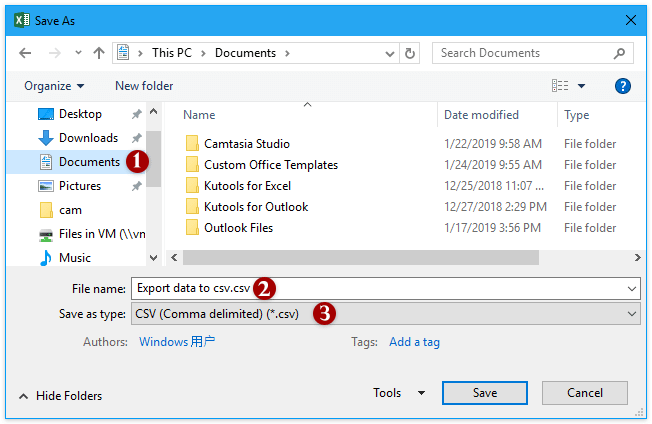
3. Şimdi bir diyalog kutusu çıkacak ve yalnızca etkin sayfayı kaydedeceğini size bildirecek. Lütfen devam etmek için Tamam butonuna tıklayın.

4. Başka bir diyalog açılır ve bazı özelliklerin kaybolabileceğini uyarır. Lütfen kaydetmeyi tamamlamak için Evet butonuna tıklayın.

Şimdiye kadar, etkin çalışma sayfasındaki tüm veriler bir CSV dosyasında kaydedildi.
Etkin çalışma sayfasındaki verileri CSV UTF-8'e aktar
Dışa aktarılan CSV dosyasının UTF-8 olarak kodlanması gerekiyorsa, bu yöntem size yardımcı olacaktır.
1. Excel'de, verileri CSV olarak kaydetmek istediğiniz çalışma sayfasını etkinleştirin ve Dosya > Farklı Kaydet > Gözat'a tıklayın.
2. Farklı Kaydet iletişim kutusunda lütfen:
(1) Yeni dosyayı kaydedeceğiniz hedef klasörü açın;
(2) Dosyayı şu şekilde adlandırın: Dosya adı kutusuna;
(3) Belirtin: Unicode Metin (*.txt) seçeneğini Kaydetme Biçimini Belirt açılır listeden;
(4) Aşağıdaki butona tıklayın: Kaydet butonuna basın. Ekran görüntüsüne bakın:

3. Şimdi diyaloglar çıkar ve sadece etkin çalışma sayfasının kaydedileceğini ve bazı özelliklerin kaybolacağını uyarır. Lütfen sırasıyla Tamam ve Evet butonlarına tıklayın.
4. Excel penceresini kapatın. Ve yeni .txt dosyasına çift tıklayarak Not Defteri penceresinde açın (veya önceden ayarladığınız varsayılan metin düzenleyici).
5. Not Defteri penceresinde lütfen tıklayın: Dosya > Farklı Kaydet.

6. Farklı Kaydet iletişim kutusunda lütfen:
(1) Belirtin: Kaydetme Biçimini Belirt olarak Tüm Dosyalar (*.*);
(2) Dosya adı uzantısını değiştirin: .csv olarak Dosya adı kutusuna;
(3) Seçin: UTF-8 seçeneğini Kodlama açılır listeden;
(4) Aşağıdaki butona tıklayın: Kaydet butonuna basın.

Şimdi etkin çalışma sayfasındaki tüm veriler UTF-8 olarak kodlanmış bir CSV dosyasına aktarıldı.
Sadece filtrelenmiş tabloyu CSV'ye aktar
Bazı durumlarda, belirli ölçütlerle bir tabloyu filtrelemiş olabilir ve yalnızca filtrelenmiş verileri bir CSV dosyasına aktarmak istersiniz. Örneğin, aşağıdaki ekran görüntüsünde gösterildiği gibi bir meyve satış tablosundan tüm şeftali satış kayıtlarını filtreledim. Şimdi bu yöntemi kullanarak yalnızca filtrelenmiş şeftali satış kayıtlarını ayrı bir CSV dosyasına aktarma konusunda size rehberlik edeceğim.

1. Tablodaki tüm filtrelenmiş kayıtları seçin ve Ctrl + C tuşlarına birlikte basarak kopyalayın.
2. Yeni bir çalışma sayfası oluşturun, içindeki Hücre A1'i seçin ve Ctrl + V tuşlarına birlikte basarak kopyalanan kayıtları yapıştırın.
Şimdi yalnızca filtrelenmiş kayıtların yeni çalışma sayfasına yapıştırıldığını göreceksiniz. Ekran görüntüsüne bakın:

3. Yeni çalışma sayfasında kalın ve Dosya > Farklı Kaydet > Gözat'a tıklayın.
4. Farklı Kaydet iletişim kutusunda lütfen:
(1) CSV dosyasını kaydedeceğiniz hedef klasörü seçin;
(2) CSV dosyası için bir isim yazın: Dosya adı kutusuna;
(3) Aşağıdaki listeden seçin: CSV (Virgülle Ayrılmış) (*.csv) seçeneğini Kaydetme Biçimini Belirt açılır listeden;
(4) Aşağıdaki butona tıklayın: Kaydet butonuna basın.

5. Şimdi diyaloglar çıkar ve sadece etkin çalışma sayfasının kaydedileceğini ve bazı özelliklerin kaybolacağını uyarır. Lütfen sırasıyla Tamam ve Evet butonlarına tıklayın.
Şimdi tablodaki yalnızca filtrelenmiş veriler yeni bir CSV dosyasına aktarıldı.
Seçimdeki verileri CSV'ye aktar
Kutools for Excel'in Aralığı Dışa Aktar özelliği, Excel'de seçimi kolayca bir .csv dosyasına aktarmamıza yardımcı olabilir.
1. CSV'ye aktaracağınız aralığı seçin ve tıklayın: Kutools Plus > İçe Aktar/Dışa Aktar > Aralığı Dışa Aktar, ekran görüntüsüne bakın:

2. Aralığı Dışa Aktar iletişim kutusunda lütfen:
(1) İşaretleyin: CSV (Virgülle Ayrılmış) seçeneğini;
(2) Aşağıdaki butona tıklayın: Gözat butonuna ![]() yeni CSV dosyasını kaydedeceğiniz hedef klasörü belirtmek için;
yeni CSV dosyasını kaydedeceğiniz hedef klasörü belirtmek için;
(3) İsteğe bağlı olarak işaretleyin: Verileri aralıktan dışa aktardıktan sonra dosyayı aç. seçeneğini;
(4) Aşağıdaki butona tıklayın: Tamam butonuna basın.

3. İkinci Aralığı Dışa Aktar iletişim kutusunda, yeni CSV dosyası için bir isim girin ve Tamam butonuna basın.

Şimdi belirtilen seçimdeki tüm veriler yeni bir CSV dosyasına aktarıldı.
Aralığı Dışa Aktar özelliği, bir veri aralığını tek bir Excel çalışma kitabına, bir CSV dosyasına, basit veya tüm biçimlendirme içeren bir HTML dosyasına aktarabilir.
Kutools for Excel - Excel'i 300'den fazla temel araçla güçlendirin. Sürekli ücretsiz AI özelliklerinden yararlanın! Hemen Edinin
Her çalışma sayfasını ayrı bir CSV dosyasına aktar
Bu yöntem, Kutools for Excel’in Çalışma Kitabını Ayır özelliği ile her çalışma sayfasını birkaç tıklamayla ayrı bir CVS dosyasına toplu olarak aktarmayı önerir.
Excel için Kutools - Excel için 300 adet temel araç içeren bir paket. Sürekli ücretsiz AI özellikleriyle çalışın! Hemen indirin!
1. Tıklayın: Kutools Plus > Çalışma Kitabını Ayır. Ekran görüntüsüne bakın:

2. Çalışma Kitabını Ayır iletişim kutusunda lütfen şu adımları izleyin:
(1) Çalışma sayfası adı bölümünde CSV'ye aktaracağınız çalışma sayfalarını işaretleyin;
(2) İşaretleyin: Kaydetme Biçimini Belirt seçeneğini ve aşağıdan seçin: CSV (Macintosh (*.csv) açılır listeden.
(3) Aşağıdaki butona tıklayın: Böl butonuna basın.

3. Klasör Seçin iletişim kutusunda, dışa aktarılan CSV dosyalarını kaydedeceğiniz hedef klasörü belirtin ve Tamam butonuna basın.

Ve şimdi her işaretli çalışma sayfası toplu olarak ayrı bir CSV dosyasına aktarıldı. Ekran görüntüsüne bakın:

Çalışma Kitabını Ayır özelliği, etkin çalışma kitabının her çalışma sayfasını ayrı ayrı bir Excel çalışma kitabına, Excel 97-2003 Çalışma Kitabına veya TXT/CSV/PDF dosyasına kaydedebilir veya aktarabilir.
Kutools for Excel - Excel'i 300'den fazla temel araçla güçlendirin. Sürekli ücretsiz AI özelliklerinden yararlanın! Hemen Edinin
Demo: Her çalışma sayfasını ayrı bir CSV dosyasına aktar
En İyi Ofis Verimlilik Araçları
Kutools for Excel ile Excel becerilerinizi güçlendirin ve benzersiz bir verimlilik deneyimi yaşayın. Kutools for Excel, üretkenliği artırmak ve zamandan tasarruf etmek için300'den fazla Gelişmiş Özellik sunuyor. İhtiyacınız olan özelliği almak için buraya tıklayın...
Office Tab, Ofis uygulamalarına sekmeli arayüz kazandırır ve işinizi çok daha kolaylaştırır.
- Word, Excel, PowerPoint'te sekmeli düzenleme ve okuma işlevini etkinleştirin.
- Yeni pencereler yerine aynı pencerede yeni sekmelerde birden fazla belge açıp oluşturun.
- Verimliliğinizi %50 artırır ve her gün yüzlerce mouse tıklaması azaltır!
Tüm Kutools eklentileri. Tek kurulum
Kutools for Office paketi, Excel, Word, Outlook & PowerPoint için eklentileri ve Office Tab Pro'yu bir araya getirir; Office uygulamalarında çalışan ekipler için ideal bir çözümdür.
- Hepsi bir arada paket — Excel, Word, Outlook & PowerPoint eklentileri + Office Tab Pro
- Tek kurulum, tek lisans — dakikalar içinde kurulun (MSI hazır)
- Birlikte daha verimli — Ofis uygulamalarında hızlı üretkenlik
- 30 günlük tam özellikli deneme — kayıt yok, kredi kartı yok
- En iyi değer — tek tek eklenti almak yerine tasarruf edin